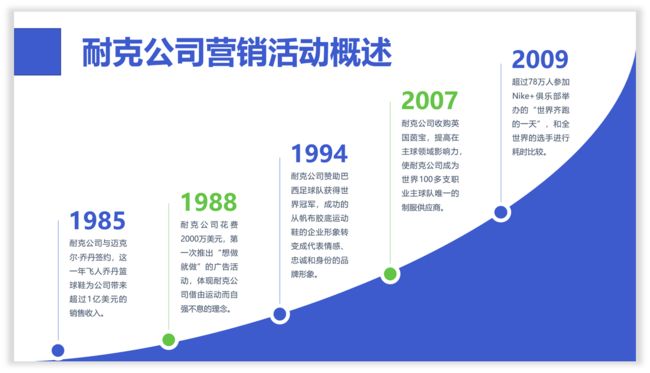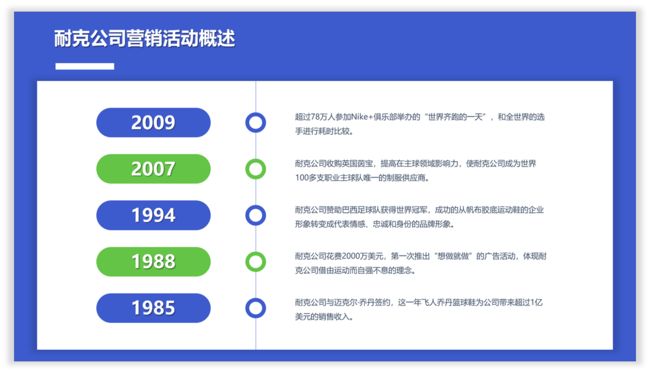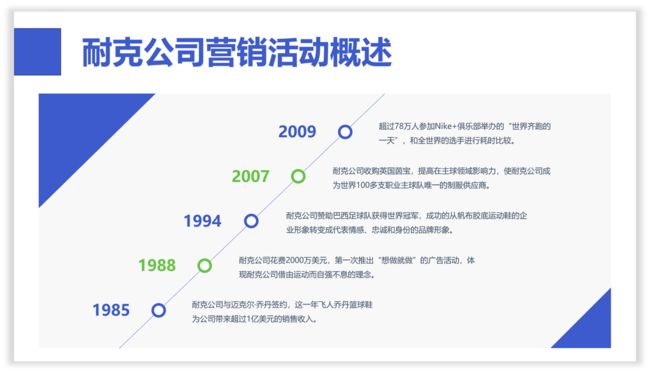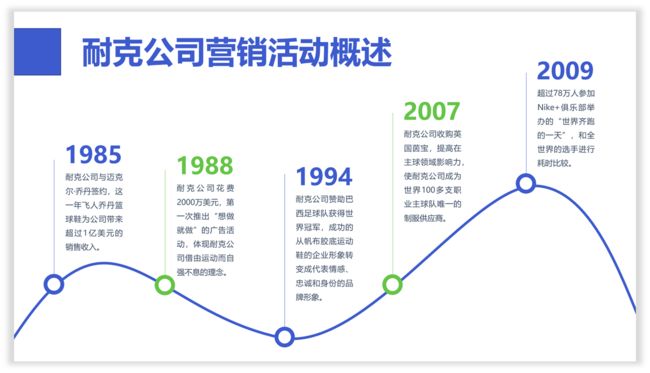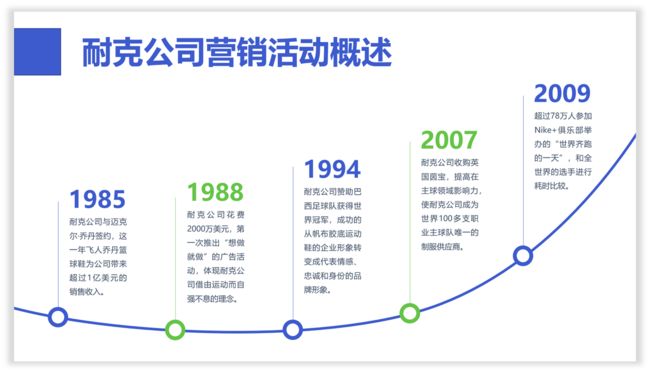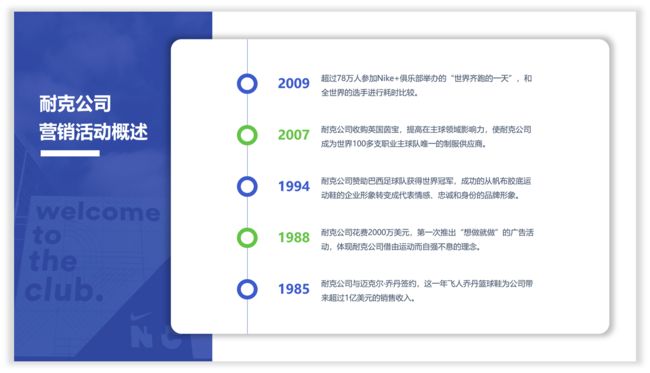今天郑少跟大家分享一下关于时间轴的设计方法。
对于时间轴也是经常使用的,比如做公司的历程、个人成长等等。
下面就以耐克公司营销活动实际的案例分享一些设计的思路。
一、借助形状
对于这种时间轴如果单单的使用文字会显得PPT很“素”,感觉营养不良。
所以需要给其打点“营养液”,这样才能看起来比较美观。
比如使用形状就是一个非常不错的方法。
对于这种比较复杂的形状,一般很多新手很难设计出来。
那么我们可以直接使用下面这种矩形,这个就比较简单了,简约却不单调。
再比如,还可以做出一种有层次感的PPT,按照年份逐级往上升,如图所示。
上图是从右到左,还可以做出下面这种从下到上的层级关系,让页面依然很丰富很精彩。
这里注意一点,如果你的文字比较少,那么可以加大字号,总之要让页面平衡,不能失调。
还可以简单的将底层的形状调整一下,做出半图的效果。
甚至直接使用全图形状,然后借助小的三角形进行装饰,整体是不是感觉也很不错。
还可以做成画中画的效果,这个什么意思呢?
其实就是在大的页面中,新建立一个小的页面,然后根据内容进行合理的排版。
下面郑少使用的是灰色矩形和大小不一的三角形进行装饰,如图所示。
二、借助线条
上面郑少分享了对于时间轴关于形状的使用。
下面再分享一下如何借助线条来设计好时间轴。
线条在时间轴中其实起到一种起伏的视觉效果,目的是让页面显得活泼一点,如图所示。
上面是一根上下起伏不规则的线条,还可以用有弧度的线条,做出一种递进效果。
再或者,直接使用一条直接贯穿整个信息,即简单又能丰富页面。
三、借助图片
最后一种方法,就是老生常谈的话题。
使用图片,但是对于图片的使用不是单单的使用,不然做出来的效果依然不精彩。
下图是郑少借助图片和形状搭配做出的效果,如图所示。
接下来就是考验我们对于PPT页面排版的把控能力,同时也考验设计和审美能力。
其实也是有方法可寻,比如去除上面的形状,让时间轴从下到上,如图所示。
再比如添加一个白色形状,然后添加阴影,做出层级的效果。
按照之前用线条的方法,同样也可以用在图片上,这其实就是排列组合。
什么意思呢,郑少一共分享三种方法,使用形状、线条、图片,那么这三种完全可以重新组合出不同效果的页面,如图所示。
还可以做出特殊的形状,然后将图片填充进去并修改图片颜色。
还有一种最简单的方法,直接在标题栏放上图片并加以蒙版处理。
最后一种,也是之前做的画中画效果,这个是完完全全的画中画效果,如图所示。
关于时间轴的设计,你学会了这些套路了吗?
最后,如果你想快速提高自己的职场PPT技能,这个文集你值得拥有。
这是郑少从PPT小白到进阶系统学习的精华内容,能帮你快速搞定PPT。
职场PPT速成指南